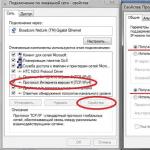Vrlo često zaboravljamo da naš računar nije vječan i da ga svaka sitnica može onemogućiti. Podaci pohranjeni na tvrdi diskovi je veoma ranjiv. Ponekad se zbog manjeg kvara, slučajnog virusa ili bilo kakve nepromišljene radnje korisnika zaista može izbrisati važna informacija... Brisanjem informacija, vaš računar ih ne briše s diska, već jednostavno daje naredbu da na ovo mjesto upiše nove podatke, a ovo mjesto smatra uslovnim.
Stoga, čim izgubite podatke, bez kojih vam se vaše daljnje postojanje na ovom svijetu čini bezvrijednim ili ste ih „slučajno“ izbrisali, prestanite zapisati sljedeće podatke koji će ležati „na vrhu“ izbrisanih podataka. Što se manje okrećete tvrdi disk, tako da imate veće šanse za oporavak maksimalni iznos podataka. Iz tog razloga ne morate instalirati program za oporavak podataka, o čemu će biti riječi kasnije HDD! Napravite bilo koji moguć način tako da disku kojem je potrebno vratiti pristup s drugog diska.
Koraci koje je potrebno poduzeti prije oporavka podataka
Ako ne želite zakomplicirati ionako tešku situaciju u kojoj ste se slučajno našli, prvo prestanite biti nervozni kako ne biste pogoršali situaciju brzopletim postupcima, prije svega, pročitajte članak do samog kraja, razmislite o svojim sljedećim koracima, pa tek onda djelujte. Pa, ako ste odjednom izbrisali vrlo važne podatke s flash pogona ili memorijske kartice, odnosno prilično jednostavnu koja će vam pomoći da brzo oporavite sve podatke.
Situacija je složenija u kojoj informacije nestaju iz tvrdi disk ... Ne samo mehanički kvar može uzrokovati gubitak informacija, problem može biti u softverska greška... U takvim slučajevima možete pokušati oporaviti podatke pomoću posebnih programa.
Na webu možete pronaći veliki broj različitih programa za oporavak podataka s memorijskih kartica ili s tvrdih diskova. Ali čak i ako se odlučite za kupovinu plaćenog programa, ovo ne daje apsolutno nikakve garancije da će se sve informacije vratiti.
Ako niste sigurni u svoje sposobnosti, odmah nakon gubitka podataka isključite računalo i odnesite ga na servis pravim profesionalcima. Tada će vaši podaci biti spremljeni 95%, ali će vam biti naplaćen određeni iznos, o čemu je najbolje pitati prije popravka. Ako se traži previše pročitajte članak dalje!
Oporavak podataka pomoću programa R-Studio
Prvo, neke važne informacije: datoteke ne treba vraćati na istu particiju vašeg tvrdog diska s koje su nestale.
Prvo preuzmite program na ili. Pokrećemo uslužni program, iako ima potpuno razumljivo sučelje engleski jezik... V levoj strani glavnog prozora programi - " Prikaz uređaja»Vidjet ćemo sve one pogone koji se nalaze u našem sistemu i unutra desni prozor moći ćemo vidjeti sve informacije o pogonu koje želimo vratiti.

Sada morate odabrati disk za oporavak ( N), kliknite na žutu fasciklu na vrhu, pod nazivom " Otvorite Disk datoteke».

Mnogo je mapa otvoreno pred nama, sada otvaramo sve mape mapa redom. Samo nemojte misliti da će se nazivi mapa baš tako zvati.
Umjesto imena mogu postojati potpuno nerazumljive škrabotine. Zanemarujući sve ovo, jednostavno stavljamo kvačicu posvuda i hrabro kliknemo na mapu (gore) koja se zove “ Oporavi se».


Čekamo kraj procesa ...

Sada se može pojaviti prozor u kojem će nam biti ponuđeno da uklonimo atribut “ Skriveno"Iz bilo koje datoteke. Moramo se složiti i označiti odgovarajuće polje. Pritiskamo " Nastavite».

A nakon što proces završi, slobodno idite na “ Moji dokumenti", Sadržat će mapu koju je program stvorio R-Studio pod nazivom R-TT... Ovdje u njemu leži sve što se uspjelo oporaviti.

Pogledajmo sada drugu opciju za već potpuni oporavak svih izgubljenih datoteka. Da bismo to učinili, koristit ćemo funkciju skeniranja cijelog diska. I zove se „ Skeniraj«.

U prozoru morate staviti kvačicu na Pretraži sve poznate nastavke datoteka, a nakon toga - “ Detaljno skeniranje", A nakon toga - Skeniraj.

Korištenje ove funkcije oduzet će nam puno vremena, ali rezultati će se isplatiti. U desnom prozoru programa možemo vidjeti kako se skeniranje odvija i koliko ih je već skenirano u ovom trenutku.

Još se čeka kraj. Proces je izuzetno dug, pa je potrebno strpljenje.

Da budem iskren, moje strpljenje je nestalo negdje u sredini procesa. Do tada je trajalo skoro sat vremena, a proces je trebalo zaustaviti pritiskom na dugme "Stop".

Da biste vidjeli sve oporavljene datoteke - kliknite gumb "Plus".

U sljedećem prozoru programa moći ćemo vidjeti sve sisteme datoteka koje je program prepoznao. I stoga, svi podaci koji se još uvijek mogu vratiti. Prepoznat 0, 1 i 2 zelena - ovo su datoteke koje se mogu 100% oporaviti.
Natpis Dodatno pronađene datoteke u žutoj ili crvenoj boji - ovo su podaci koje uslužni program nije mogao prepoznati i razumjeti kojem sistemu datoteka pripada.

To znači da ove podatke najvjerojatnije neće biti moguće vratiti, a ako se to dogodi, podaci mogu biti nečitljivi, a da biste ih vratili u normalno stanje, morat ćete koristiti to uspješno uređivanje i vraćanje svih onih koji nisu -tekstualni podaci prikazani u heksadecimalni sistem brojeva.

Pa, sada gledamo i biramo što ćete od svega što je predstavljeno programom vratiti. Za vraćanje vam je potrebno stavite kvačicu ispred datoteka koje su vam potrebne i pritisnite Oporavi se, tada morate navesti adresu na koju ćete zapisati oporavljene datoteke i kliknite uredu... Podrazumevano ostavite sve postavke za oporavak.

Zatim će se pojaviti poznati prozor u kojem će se ponovo ponuditi uklanjanje skrivenih atributa iz nekih datoteka koje će se vratiti, a program nudi i preskakanje ili zamjenu Thumbs datoteka. Hrabro ih preskačemo i kliknemo na Preskoči.

Ponovo čekamo završetak procesa oporavka. Ponovo će proći neko vrijeme, nakon čega se vraćamo u mapu “ Moji dokumenti", Dalje u mapu iz programa R-Studio naziva R-TT i već će sadržavati sve oporavljene datoteke. Gotovo svi dokumenti i datoteke definitivno će se otvoriti, videozapis može imati manje nedostatke, a datoteke s fotografijama i tekstom obično se gotovo potpuno obnavljaju.
Pa, na kraju, želim reći da je sve što smo s vama sada učinili samo mali dio cjelokupnog arsenala funkcija programa. Ovaj program se uspješno koristi za vraćanje nizova RAID, a uz nju možete pronaći i bilo koju potrebne informacije unutra lokalnu mrežu... Uslužni program također ima takvu funkciju u kojoj možete pronaći izbrisane podatke po različitim atributima i maskama, a čak možete stvoriti i sliku padajućeg vijka! Glavna stvar je ne činiti nepromišljene radnje.
Gubitak podataka pohranjenih na tvrdom disku (HDD) tužan je događaj, ali češće nego ne i fatalan. Slučajno izbrisani dokumenti, mape, pa čak i čitavi odjeljci mogu se oporaviti ako se ništa nije spriječilo.
Kako oporaviti podatke s tvrdog diska, u kojim slučajevima to možete učiniti sami i kada je bolje ne riskirati, već se obratiti stručnjacima, reći ćemo vam dalje.
Kako oporaviti podatke sa tvrdog diska
Kada se datoteke koje nedostaju mogu vratiti?
Glavni uvjet za uspješan oporavak podataka je fizičko zdravlje tvrdog diska.
Najvjerojatnije ćete moći vratiti podatke koji:
- su izbrisane zaobilazeći korpu za otpatke;
- uništen virusom;
- nestao zbog kvara sistem podataka(s takvim problemima obično se gube čitavi direktoriji i particije);
- bili u odjeljku koji je formatiran (formatiranjem se brišu neke informacije o lokaciji datoteka na tvrdom disku, ali one same ostaju na mjestu).
Ali u kojim slučajevima neće biti moguće vratiti podatke:
- ako je područje tvrdog diska na kojem su bili pohranjeni podaci prepisano (na primjer, prilikom ponovne instalacije operativnog sistema s formatiranjem volumena, svi objekti starog OS -a uništavaju se neopozivo);
- ako su objekti izbrisani pomoću programa za uništavanje (rezači takođe prepisuju skladišne prostore izbrisanih objekata, štaviše, više puta);
- u slučaju oštećenja magnetne površine "palačinki" tvrdog diska.
Kada ne biste trebali sami obaviti oporavak
Ako niste sigurni da pogon radi ispravno, a informacije su vrlo vrijedne, bolje se suzdržite od eksperimentiranja i obratite se specijaliziranoj službi za oporavak. Usluga nije jeftina, a tamošnji stručnjaci nisu svemogući, pa što manje mučite "bolesni" disk, cijena će biti niža i veće su šanse za uspjeh.
Sljedeći simptomi ukazuju na kvar tvrdog diska:
- Neprirodna radna buka (zveckanje, škljocanje, klikanje, zviždanje itd.).
- Računalo s vremena na vrijeme prestaje otkrivati tvrdi disk - nestaje, a zatim se pojavljuje.
- Operativni sistem je veoma spor, tvrdi disk je uvijek učitan na 100% bez velikog opterećenja RAM -a.
- Prilikom pisanja i čitanja datoteka pojavljuju se različite greške.
- Obavještava o kvaru pogona operativni sistem ili programe koji u realnom vremenu prate status HDD -a (ako je instaliran).
- Računar prestaje da se pokreće sa čvrstog diska (pod uslovom da se normalno pokreće sa drugih medija).
- Često postoje " plavi ekrani smrt "s naznakom grešaka tipičnih za probleme s diskom (INACCESSIBLE_BOOT_DEVICE, NTFS_FILE_SYSTEM, KERNEL_MODE_EXCEPTION_NOT_HANDLED).
Četiri najvažnija pravila za oporavak podataka
Reći ću vam nešto kasnije kako i na koji način oporaviti podatke na čvrstim diskovima, ali sada - par riječi, šta prije toga treba učiniti i kako pravilno izvršiti postupak oporavka.
- Oporavljeni podaci mogu se prenijeti na drugu particiju istog tvrdog diska ili na drugi fizički medij, ali ne na isto mjesto s kojeg su pročitani. Stoga, ako vaš HDD nije podijeljen na particije, pripremite USB fleš disk ili drugi tvrdi disk odgovarajućeg kapaciteta.
- Čim primijetite gubitak važnih podataka, zaustavite sve operacije s HDD -om i odmah započnite oporavak. Time ćete izbjeći slučajno prepisivanje.
- Pokušajte vratiti sve što vam je potrebno u jednoj sesiji bez zaustavljanja programa. Štaviše, bez ponovnog pokretanja računara.
- Ako jedan program ne pomogne, upotrijebite drugi dok se sve informacije ponovno ne stvore.
Zdravo.
Ne tako davno morao sam oporaviti nekoliko fotografija s fleš diska koji je slučajno formatiran. Ovo nije jednostavna stvar, i iako je većina datoteka obnovljena, morao sam se upoznati sa gotovo svim popularnim programima za oporavak podataka.
U ovom bih članku želio dati popis ovih programa (usput, svi se mogu klasificirati kao univerzalni, jer mogu oporaviti datoteke i s tvrdih diskova i s drugih medija, na primjer, s memorijske kartice - SD , ili USB fleš disk).
Ispostavilo se da nije mala lista od 22 programa ( dalje u članku svi programi su poredani po abecedi).
Site: http://7datarecovery.com/
OS: Windows: XP, 2003, 7, Vista, 8
Opis:
Prvo, ovaj uslužni program vas odmah obraduje prisustvom ruskog jezika. Drugo, prilično je multifunkcionalan, nakon pokretanja nudi vam 5 mogućnosti oporavka:
Oporavak datoteka od oštećenih i formatiranih tvrde pregrade disk;
Oporavak slučajno obrisane datoteke;
Oporavak datoteka izbrisanih s flash pogona i memorijskih kartica;
Oporavak particija diska (kada je MBR oštećen, disk je formatiran itd.);
Oporavak datoteka s Android telefona i tableta.
Snimak ekrana:

Site: http://www.file-recovery.net/
OS: Windows: Vista, 7, 8
Opis:
Program za oporavak slučajno izbrisanih podataka ili podataka s oštećenih diskova. Podržava rad sa različitim datotečnim sistemima: FAT (12, 16, 32), NTFS (5, + EFS).
Osim toga, može raditi direktno s tvrdi disk kada je njegova logička struktura narušena. Osim toga, program podržava:
Sve vrste tvrdih diskova: IDE, ATA, SCSI;
Memorijske kartice: SunDisk, MemoryStick, CompactFlash;
USB uređaji a (fleš diskovi, spoljni tvrdi diskovi).
Snimak ekrana:

3. Oporavak aktivne particije
OS: Windows 7, 8
Opis:
Jedna od važnih karakteristika ovog programa je da se može pokrenuti i pod DOS -om i pod Windows -om. To je moguće zbog činjenice da se može snimiti na pokretački disk CD (pa ili USB fleš disk).
Ovaj uslužni program se obično koristi za oporavak cijelih particija tvrdog diska, a ne pojedinačnih datoteka. Usput, program vam omogućuje da napravite arhivu (kopiju) MBR tablica i sektori tvrdih disk ( podaci o pokretanju).
Snimak ekrana:

4. Aktivno UNDELETE
Site: http://www.active-undelete.com/
OS: Windows 7/2000/2003 / 2008 / XP
Opis:
Reći ću vam da je ovo jedan od najvećih univerzalni programi za oporavak podataka. Glavna stvar je da podržava:
1. svi najpopularniji datotečni sistemi: NTFS, FAT32, FAT16, NTFS5, NTFS + EFS;
2. Radi u svim Windows OS;
3. podržava veliki broj medija: SD, CF, SmartMedia, Memory Stick, ZIP, USB flash pogoni, vanjski tvrdi diskovi USB diskovi, itd.
Zanimljive značajke pune verzije:
Podrška za čvrste diskove veće od 500 GB;
Podrška za hardverske i softverske RAID nizove;
Kreiranje diskova za pokretanje sistema za spašavanje (o diskovima za spašavanje);
Mogućnost pretraživanja izbrisanih datoteka po mnogim atributima (posebno važno kada postoji mnogo datoteka, tvrdi disk je prostran i ne sjećate se točno naziva datoteke ili njenog nastavka).
Snimak ekrana:

Site: http://www.aidfile.com/
OS: Windows 2000/2003/2008/2012, XP, 7, 8 (32-bitni i 64-bitni)
Opis:
Na prvi pogled, vrlo mali uslužni program, štaviše, bez ruskog jezika (ali to je samo na prvi pogled). Ovaj program može najviše oporaviti podatke različite situacije: programska greška, slučajno oblikovanje, brisanje, napadi virusa itd.
Usput, kako sami programeri kažu, postotak oporavka datoteka pomoću ovog uslužnog programa veći je od mnogih njegovih konkurenata. Stoga, ako drugi programi ne mogu oporaviti vaše izgubljene podatke, ima smisla riskirati provjeru diska pomoću ovog uslužnog programa.
Neke zanimljive karakteristike:
1. Vraća Word datoteke, Excel, Power Pont itd.
2. Može oporaviti datoteke pri ponovnoj instalaciji Windowsa;
3. Prilično "jaka" opcija za oporavak različitih fotografija i slika (štoviše, na različitim vrstama medija).
Snimak ekrana:

Sajt: http://www.byclouder.com/
OS: Windows XP / Vista / 7/8 (x86, x64)
Opis:
Ono što ovaj program čini srećnim je njegova jednostavnost. Nakon pokretanja, odmah (i na velikim i moćnim) vas poziva da skenirate diskove ...
Ovaj uslužni program može pretraživati različite vrste datoteka: arhive, audio i video zapise, dokumente. Možete skenirati različite vrste nosači (iako sa različitim stepenom uspjeha): CD -ovi, fleš diskovi, tvrdi diskovi itd. Lako za učenje.
Snimak ekrana:

7. Kopač diskova
Site: http://diskdigger.org/
OS: Windows 7, Vista, XP
Opis:
Prilično jednostavan i prikladan program (usput ne zahtijeva instalaciju), koji će vam pomoći da lako i brzo oporavite izbrisane datoteke: glazbu, filmove, slike, fotografije, dokumente. Mediji mogu biti različiti: od tvrdog diska do flash pogona i memorijskih kartica.
Podržani sistemi datoteka: FAT12, FAT16, FAT32, exFAT i NTFS.
Ukratko, uslužni program s prilično prosječnim mogućnostima pomoći će općenito u najjednostavnijim slučajevima.
Snimak ekrana:

Site: http://www.easeus.com/datarecoverywizard/free-data-recovery-software.htm
OS: Windows XP / Vista / 7/8 / Windows Server 2012/2008/2003 (x86, x64)
Opis:
Odličan softver za oporavak datoteka! Pomoći će u raznim problemima: slučajno brisanje datoteke, neuspješno formatiranje, oštećenje particije, nestanak napajanja itd.
Moguće je oporaviti čak i šifrirane i komprimirane podatke! Pomoćni program podržava sve najpopularnije datotečne sisteme: VFAT, FAT12, FAT16, FAT32, NTFS / NTFS5 EXT2, EXT3.
On vidi i omogućava vam skeniranje širokog spektra medija: IDE / ATA, SATA, SCSI, USB, vanjski tvrdi diskovi, Fire wire (IEEE1394), flash diskovi, digitalni fotoaparati, diskete, audio playeri i mnogi drugi uređaji.
Snimak ekrana:

Site: http://www.krollontrack.com/data-recovery/recovery-software/
OS: Windows 95/98 Me / NT / 2000 / XP / Vista / 7
Opis:
Jedan od najbolji programi za oporavak podataka, što će pomoći u slučaju jednostavne greške prilikom brisanja, te u slučajevima kada više ne morate koristiti druge uslužne programe.
Odvojeno, valja reći da vam program omogućuje uspješno pronalaženje 255 različite vrste datoteke (audio, video, dokumenti, arhive itd.), podržava FAT i NTFS sistemi, tvrdi diskovi (IDE / ATA / EIDE, SCSI), diskete (Zip i Jaz).
Između ostalog, EasyRecovery ima ugrađenu funkciju koja će vam pomoći provjeriti i procijeniti stanje diska (usput, u jednom od članaka smo se već bavili tim pitanjem).
Pomoćni program EasyRecovery pomaže u oporavku podataka u sljedećim slučajevima:
Slučajno brisanje (na primjer, kada koristite tipku Shift);
- virusne infekcije;
- Oštećenja zbog nestanka struje;
- Problemi pri stvaranju particija kada Windows instalacija;
- Oštećenje strukture datotečnog sistema;
- Formatiranje medija ili korištenje programa FDISK.
Snimak ekrana:

10. GetData Recovery My Files Proffesional
Site: http://www.recovermyfiles.com/
OS: Windows 2000 / XP / Vista / 7
Opis:
Recover My Files je prilično dobar program za oporavak različitih vrsta podataka: grafike, dokumenata, muzičkih i video arhiva.
Osim toga, podržava sve najpopularnije datotečne sisteme: FAT12, FAT16, FAT32, NTFS i NTFS5.
Neke karakteristike:
Podrška za više od 300 tipova podataka;
Može oporaviti datoteke s HDD -a, flash kartica, USB uređaja, disketa;
Posebna funkcija za oporavak Zip - arhive, PDF datoteke, autoCad crteži (ako vaša datoteka odgovara ovoj vrsti, svakako vam preporučujem da isprobate ovaj program).
Snimak ekrana:

Site: http://www.handyrecovery.ru/
OS: Windows 9x / Me / NT / 2000 / XP / 2003 / Vista / 7
Opis:
Dosta jednostavan program, sa ruskim interfejsom, dizajniran za oporavak izbrisanih datoteka. Može se koristiti najviše različiti slučajevi: napad virusa, rušenja softvera, ako slučajno izbrišete datoteke iz korpe za otpatke, ako teško formatiranje diskovi itd.
Nakon skeniranja i analize, Handy Recovery će vam omogućiti da pregledate disk (ili druge medije, na primjer, memorijsku karticu) baš kao u običnom istraživaču, samo ćete uz "normalne datoteke" vidjeti datoteke koje imaju izbrisano.
Snimak ekrana:

Site: http://www.icare-recovery.com/
OS: Windows 7, Vista, XP, 2000 pro, Server 2008, 2003, 2000
Opis:
Vrlo moćan program za oporavak izbrisanih i formatiranih datoteka s različitih vrsta medija: USB flash kartice, SD memorijske kartice, tvrdi diskovi. Pomoćni program može pomoći pri oporavku datoteke s nečitljive particije diska (neobrađeno), ako je oštećena boot record MBR.
Nažalost, nema podrške za ruski jezik. Nakon pokretanja imat ćete priliku birati između 4 čarobnjaka:
1. Oporavak particije - čarobnjak koji će vam pomoći da oporavite izbrisane particije tvrdog diska;
2. Oporavak izbrisanih datoteka - ovaj čarobnjak se koristi za oporavak izbrisanih datoteka;
3. Deep Scan Recovery - skeniranje diska na postojeće datoteke i datoteke koje je moguće oporaviti;
4. Format Recovery - čarobnjak koji će vam pomoći da oporavite datoteke nakon formatiranja.
Snimak ekrana:

13. Podaci o napajanju MiniTool -a
Site: http://www.powerdatarecovery.com/
OS: Windows XP / Vista / Windows 7 / Windows 8
Opis:
Prilično loš program za oporavak datoteka. Podržava nekoliko vrsta medija: SD, Smartmedia, Compact Flash, Memory Stick, HDD. Koristi se u raznim slučajevima gubitka informacija: bilo da se radi o napadu virusa ili pogrešnom oblikovanju.
Drago mi je i što program ima rusko sučelje i lako možete sve shvatiti. Nakon pokretanja uslužnog programa nudi vam se izbor između nekoliko čarobnjaka:
1. Oporavak datoteka nakon slučajnog brisanja;
2. Oporavak oštećenih particija tvrdog diska, na primjer, nečitljive neobrađene particije;
3. Oporavite izgubljene particije (ako uopće ne vidite da postoje particije na tvrdom disku);
4. Oporavak CD / DVD diskova. Usput, ovo je vrlo korisna stvar, jer Nema svaki program ovu opciju.
Snimak ekrana:

14. O&O oporavak diska
Site: http://www.oo-software.com/
OS: Windows 8, 7, Vista, XP
Opis:
O&O DiskRecovery je vrlo moćan alat za oporavak informacija s mnogih vrsta medija. Većina izbrisanih datoteka (ako niste unijeli druge podatke na disk) može se oporaviti pomoću uslužnog programa. Podaci se mogu rekonstruirati čak i ako je tvrdi disk formatiran!
Program je vrlo jednostavan za korištenje (osim toga, postoji i ruski jezik). Nakon pokretanja, uslužni program će od vas zatražiti da odaberete medij za skeniranje. Sučelje je napravljeno u takvom stilu da se čak i nepripremljeni korisnik osjeća sasvim samouvjereno, čarobnjak će ga voditi korak po korak i pomoći u vraćanju izgubljenih informacija.
Snimak ekrana:

Site: http://rlab.ru/tools/rsaver.html
OS: Windows 2000/2003 / XP / Vista / Windows 7
Opis:
Prvo, to je besplatan program (s obzirom na to besplatni softver za vraćanje informacija, jednom ili dva puta i propuštenih, ovo je težak argument).
Drugo, puna podrška ruskom jeziku.
Treće, pokazuje vrlo dobre rezultate. Program podržava FAT i NTFS datotečne sisteme. Može oporaviti dokumente nakon formatiranja ili slučajnog brisanja. Interfejs je dizajniran u stilu "minimalizma". Skeniranje počinje samo jednim gumbom (program će sam izabrati algoritme i postavke).
Snimak ekrana:

Site: http://www.piriform.com/recuva
OS: Windows 2000 / XP / Vista / 7/8
Opis:
Vrlo jednostavan program (osim besplatnog), dizajniran za nepripremljenog korisnika. Pomoću nje, korak po korak, možete oporaviti mnoge vrste datoteka s različitih medija.
Recuva brzo skenira disk (ili fleš disk), a zatim vam daje listu datoteka koje je moguće oporaviti. Usput, datoteke su označene markerima (dobro čitljivo znači lako se oporavi; srednje čitljivo-šanse su male, ali postoje; loše čitljivo-malo šanse, ali možete pokušati).
Snimak ekrana:

Site: http://www.reneelab.com/
OS: Windows XP / Vista / 7/8
Opis:
Vrlo jednostavan program za oporavak informacija. Uglavnom dizajniran za oporavak fotografija, slika, nekih vrsta dokumenata. Barem se u tome pokazuje bolje od mnogih drugih programa ove vrste.
Ovaj uslužni program takođe ima jedan zanimljiva prilika- kreiranje slike diska. Može biti vrlo korisno, nitko još nije otkazao sigurnosnu kopiju!
Snimak ekrana:

18. Restorer Ultimate Pro Network
 Site: http://www.restorer-ultimate.com/
Site: http://www.restorer-ultimate.com/
OS: Windows: 2000 / XP / 2003 / Vista / 2008 / 7/8
Opis:
Ovaj program datira iz 2000 -ih. U to vrijeme, uslužni program Restorer 2000 bio je popularan, usput, nije bio jako loš. Zamijenjen je programom Restorer Ultimate. Po mom skromnom mišljenju, program je jedan od najboljih za oporavak izgubljenih informacija (plus podrška za ruski jezik).
Profesionalna verzija programa podržava oporavak i rekonstrukciju RAID podataka (bez obzira na razinu složenosti); moguće je vratiti particije koje sistem označava kao neobrađene (nečitljive).
Usput, pomoću ovog programa možete se povezati s radnom površinom drugog računara i pokušati oporaviti datoteke na njemu!
Snimak ekrana:

Site: http://www.r-tt.com/
OS: Windows 2000 / XP / 2003 / Vista / 7/8
Opis:
R-Studio je vjerojatno najpoznatiji program za oporavak izbrisanih informacija s diska / flash pogona / memorijske kartice i drugih medija. Program radi nevjerojatno, moguće je oporaviti čak i one datoteke o kojima se nije ni "sanjalo" prije pokretanja programa.
Mogućnosti:
1. Podrška za sve Windows OS (osim ovog: Macintosh, Linux i UNIX);
2. Moguće je vratiti podatke putem Interneta;
3. Podrška za samo veliki broj datotečnih sistema: FAT12, FAT16, FAT32, exFAT, NTFS, NTFS5 (kreirani ili modifikovani u Windows 2000 / XP / 2003 / Vista / Win7), HFS / HFS (Macintosh), Mali i Veliki Endijanske varijante UFS1 / UFS2 (FreeBSD / OpenBSD / NetBSD / Solaris) i Ext2 / Ext3 / Ext4 FS (Linux);
4. Sposobnost oporavka RAID diskova;
5. Kreirajte slike diska. Takva se slika, usput, može komprimirati i zapisati na USB fleš disk ili drugi tvrdi disk.
Snimak ekrana:

Site: http://www.ufsexplorer.com/download_pro.php
OS: Windows XP, 2003, Vista, 2008, Windows 7, Windows 8 (potpuna podrška za 32 i 64-bitne OS).
Opis:
Profesionalni softver dizajniran za oporavak informacija. Uključuje veliki set čarobnjaka koji će vam pomoći u većini slučajeva:
Poništi brisanje - pretraživanje i vraćanje izbrisanih datoteka;
Raw recovery - traženje izgubljenih particija tvrdog diska;
Oporavak RAID -polja;
Funkcije za oporavak datoteka tokom napada virusa, formatiranje, ponovnu podjelu tvrdog diska itd.
Snimak ekrana:

Site: http://www.wondershare.com/
OS: Windows 8, 7
Opis:
Wondershare Data Recovery je vrlo moćan program koji će vam pomoći da oporavite izbrisane, formatirane datoteke s računara, vanjskog tvrdog diska, mobilni telefon, kameru i druge uređaje.
Zadovoljan sam prisustvom ruskog jezika i udobnim majstorima koji će vas voditi korak po korak. Nakon pokretanja programa, na raspolaganju su vam 4 čarobnjaka za izbor:
1. Oporavak datoteke;
2. Sirovi oporavak;
3. Oporavak particija tvrdog diska;
4. Obnova.
Pogledajte snimak ekrana ispod.
Snimak ekrana:

22. Oporavak od nule pretpostavke
 Site: http://www.z-a-recovery.com/
Site: http://www.z-a-recovery.com/
OS: Windows NT / 2000 / XP / 2003 / Vista / 7
Opis:
Ovaj program se razlikuje od mnogih drugih po tome što podržava dugačka ruska imena datoteka. Ovo je vrlo zgodno pri vraćanju (u drugim programima umjesto ruskih simbola vidjet ćete "kryakozabry", kao u ovom).
Program podržava sisteme datoteka: FAT16 / 32 i NTFS (uključujući NTFS5). Vrijedna je i podrška za duga imena datoteka, podrška za više jezika, mogućnost oporavka RAID nizovi.
Vrlo zanimljiv način pretraživanja digitalne fotografije... Ako oporavljate grafičke datoteke, svakako isprobajte ovaj program, njegovi algoritmi su jednostavno nevjerojatni!
Program može raditi s virusnim napadima, pogrešnim oblikovanjem, pogrešnim brisanjem datoteka itd. Preporučuje se da ga imate pri ruci onima koji rijetko (ili ne prave) sigurnosne kopije datoteka.
Snimak ekrana:

To je sve. U jednom od sljedećih članaka dopunit ću članak rezultatima praktičnih testova čiji su programi uspjeli oporaviti informacije. Ugodan vikend i ne zaboravite backup da ne morate ništa vraćati ...
Ako naiđete na probleme tokom rada sa računarom ili laptopom, računar ne vidi HDD, postoji vanjska buka, datoteke u nekim fasciklama se ne otvaraju ili se oprema uopće ne pokreće, smrzavajući se na ekranu za pokretanje, tada HDD ovog uređaja ne radi ispravno. Istodobno se gubi pristup mnoštvu informacija o problematičnoj opremi: Word, Excel, 1C bazama podataka, fotografijama, video zapisima i drugima.
U takvim slučajevima, ako trebate vratiti podatke s tvrdog diska, pozivamo vas na našu Servisni centar... Naši inženjeri rade s problemima tvrdog diska od 2000. godine, pa vrsta, sučelje, problem ili proizvođač nisu važni - mi ćemo vam u svakom slučaju pomoći.
- kvar kontrolera
- kvar magnetne jedinice na glavi
- vretenasti klin
- oštećenje servisnih podataka
- disk nije otkriven, ne okreće se
- lijepljenje glava po površini
- nečitljivi sektori (loši blokovi)
- drugi
- nakon formatiranja
- obrisane datoteke
- odeljak izgubljen
- preuređeni prozori
- virus
- hakeri
- izgubljene datoteke
Kako ćemo vratiti vaš tvrdi disk
Čista soba klase 100
Ponovno postavljanje ploča
Lemne stanice
- Kako oporaviti podatke s tvrdog diska?
Zašto se podaci gube?
Tipično, problem je kvar fizičkog diska. Možda za to nema vanjskih razloga. Ovo je složen uređaj koji je u kvaru: motor, glavna jedinica, firmver ili elektronička ploča nisu u funkciji. Disk se počeo raspadati ili je istovremeno prestao raditi, pojavili su se vanjski zvukovi ili su mediji, naprotiv, utihnuli. U tom slučaju računar ne radi ili se usporava, a pri otvaranju datoteka daje grešku. U svim tim slučajevima moguće je oporaviti podatke s diska.
Sljedeći najpopularniji razlog gubitka informacija je vanjski utjecaj ili ljudski faktor koji se sastoji u neopreznoj upotrebi opreme ili programa:
- Obrisane datoteke ili formatirani disk;
- Ponovo instalirajte Windows, ponovo instalirajte, ažurirajte ili vratite uređaj na fabričke postavke;
- Nije instalirao ili nije ažurirao antivirus na vrijeme, što je dovelo do oštećenja datoteka od strane virusa;
- Spoljni HDD, kućište računara ili laptop pali su na pod, pali iz automobila u pokretu, udarili, stali na njega;
- Požar, poplava, strujni udar ili kratki spoj online.
Kako radimo

Isporuka
kurirskom službom besplatno

Dijagnostika
brzo i besplatno

oporavak
na profesionalnoj opremi

ispitivanje
kvalitetu i potpunost restauracije

samo ako uspe
Kako se oporavak podataka vrši s tvrdog diska?
Oporavak digitalnih podataka s tvrdog diska moguć je u devet slučajeva od deset. Čak i ako je disk jako oštećen, nemojte žuriti s očajem i prihvatiti gubitak foto -arhive, rezultata obavljenog rada, zbirke rijetke muzike ili filmova. Naši inženjeri će vratiti podatke.
Oporavak s oštećenog diska svodi se na rješavanje problema i čitanje podataka na posebnom hardverskom i softverskom sistemu. Ponekad je problem riješen - disk radi kao i prije, a podaci su dostupni. Ali takvi popravci su izuzetno rijetki. Obično se disk privremeno dovodi u stanje pogodno za čitanje informacija na drugom zdravom mediju. Da biste to učinili, ovisno o problemu, trebat će vam:
- zamjena neispravnih magnetnih glava ili premještanje ploča u slično kućište radnog diska;
- ispravljanje grešaka u firmveru;
- zamjena ploče lemljenjem ili reprogramiranje ROM -a;
- uklanjanje lijepljenja magnetskih glava na površinu ploča;
- prevladavanje posljedica neprofesionalnih smetnji u uređaju itd.
Takođe koristeći posebnim sredstvima oporavkom rješavamo problem diskova s nečitljivim sektorima. Takvi kvarovi dovode do zamrzavanja programa, a pri pokušaju otvaranja ili kopiranja datoteka dolazi do greške. Pokušaji oporavka standardnim sredstvima u takvim slučajevima dovode do pogoršanja situacije i kompliciranja daljnjeg rada. Iskustvo naših inženjera i pravilna upotreba profesionalnih alata daju maksimalne rezultate bez stvaranja dodatnih rizika za neispravan uređaj.






U slučaju problema na servisnim medijima, koristimo posebne programe, dizajniran za oporavak tvrdih diskova nakon formatiranja, brisanja, virusa ili logičkih grešaka. Metoda se temelji na traženju informacija dostupnih iz zapisa datoteka pronađenih tokom skeniranja medija. Kao rezultat toga, ponovo se stvara tačna struktura direktorija, imena se čuvaju, datoteke se nalaze na istim mjestima.
Ako se, kao rezultat logičkog kvara, tablica datoteka prepiše i gore opisana metoda ne daje pozitivan rezultat, pretražuju se zaglavlja svake pojedinačne datoteke na tvrdom disku. Ovo će vam omogućiti da dobijete sadržaj datoteka, ali sa gubitkom imena i strukture fascikli, što je definitivno bolje od potpunog gubitka informacija.
Problemi s tvrdim diskom obično su složeni. Nečitljivi sektori dovode do logičkog uništenja, nestanak struje oštećuje i vanjsku i unutrašnju elektroniku diska, kvar firmvera i oštećenje lista s nedostacima uzrokuje masovnu pojavu nečitljivih sektora ili područja na disku, neispravne glave oštećuju površinu tanjiri i tako dalje.
Ključ efikasnog oporavka podataka na disku je rad iskusnih stručnjaka u laboratoriji opremljenoj potrebnom specijaliziranom opremom i pomoću softvera... Stoga, u slučaju problema na tvrdom disku, nemojte igrati ruski rulet - ne ometajte uređaj i ne tražite pomoć izvođača bez iskustva u radu s neispravnim diskovima.
Koliko košta popravak diska?
| opis problema | Cijena |
| Kopiranje podataka s radnog medija (bez oporavka podataka) | 2000 str. |
| Napravite kopiju zdravih medija po sektorima | 2000 str. |
| "Logika" (brisanje, formatiranje, magije particije / acronis / ghost greške, ponovo instalirajte windows, datoteke / fascikle nestale, virusi, traži da se formatira / nestane particija, RAW sistem datoteka itd. |
Jedan od glavnih think tankova svakog računara je tvrdi disk. Zahvaljujući njemu možemo pamtiti informacije i pohranjivati ih, bez obzira na njihovu prirodu. No, kao i svaki drugi mehanički uređaj, tvrdi disk podložan je trošenju i riziku od drugih negativnih utjecaja: virusa, hakera, prenapona struje, kvarova na hardveru, korisničkih grešaka, što će zasigurno dovesti do gubitka podataka pohranjenih na računara. I ovdje se pred mnogim korisnicima može postaviti pitanje: kako oporaviti podatke s tvrdog diska? Zatim ćemo razmotriti nekoliko načina kako to učiniti, mogu se primijeniti u različitim situacijama, a mogu se koristiti i kao međusobni dodaci.
Kako oporaviti podatke sa čvrstog diska?
Najjednostavniji način za vraćanje informacija je pristup rezervnoj kopiji datoteka. Međutim, to je moguće samo ako su prethodno stvoreni, kao i u nedostatku značajnih kvarova u pogonu. Nakon što se otkrije gubitak nekih podataka, morate isključiti računar s mreže. Općenito, trebali biste se osloniti na poseban automatski program po pitanju stvaranja sigurnosnih kopija. Ako nisu stvoreni unaprijed, onda uopće ne biste trebali očajavati. Prilikom brisanja podataka na sektorima diska, podaci o datotekama se spremaju, a ako nisu prebrisani, tada se podaci mogu vratiti stvaranjem potpune kopije diska i korištenjem posebnog uslužnog programa Live CD. Važno je napomenuti da je u ovom trenutku najčešći način oporavka podataka upotreba različitih vrsta softvera, ali se ova metoda teško može nazvati najefikasnijom. Uslužni programi ne mogu uvijek učinkovito i ispravno oporaviti podatke. Ovo je posebno teško za korisnika koji ima malo iskustva s njima. Ponekad se uz pomoć takvih programa možete prijaviti samo nakon čega će biti nemoguće ispraviti situaciju.
Ako ste zabrinuti zbog pitanja kako oporaviti podatke s tvrdog diska ako su izgubljeni zbog kvara na hardveru, tada je potrebna samo mehanička ručna intervencija. Sličan postupak može biti koristan ako je površina diska oštećena. Ovaj dio se sastoji od tankog sloja kristala, od kojih se neki mogu srušiti s vremenom. Magnetski sloj se ponekad ošteti zbog nepravilnog rada pogonske glave. Svi ovi uređaji moraju se popraviti kako bi se oporavili podaci i spriječio daljnji gubitak podataka. Ovo je težak i mukotrpan posao.
Oporavak podataka je složeniji postupak u slučaju oštećenja špijunskog softvera ili malware... S takvim napadom morate odmah stvoriti backup i prestati raditi sa računarom. Podaci se kasnije mogu vratiti pristupom tablici datoteka. Podaci o tvrdom disku mogu biti u opasnosti zbog pojave grešaka na njemu boot sektor... Ponekad, zbog toga, računar to čak i ne prepoznaje. Ali ovdje postoji jednostavan način oporavka: morate pokrenuti računar s drugog medija, nakon čega će pristup podacima biti otvoren. Možete čak i vratiti obrisane fotografije.
Gubitak informacija često je povezan s oštećenjem samog sistema datoteka. U ovom slučaju možete identificirati problem po nerazumljivim simbolima koji se pojavljuju na ekranu kada pokušate otvoriti datoteku. I ovdje je važno ne pisati ništa na disk. Podaci se mogu trajno izgubiti zbog unesenih podataka.
Odgovarajući na pitanje kako oporaviti podatke s tvrdog diska, vrijedi napomenuti da je ispravnije pokušati spriječiti bilo kakve gubitke i povezane probleme nego kasnije tražiti rješenje.